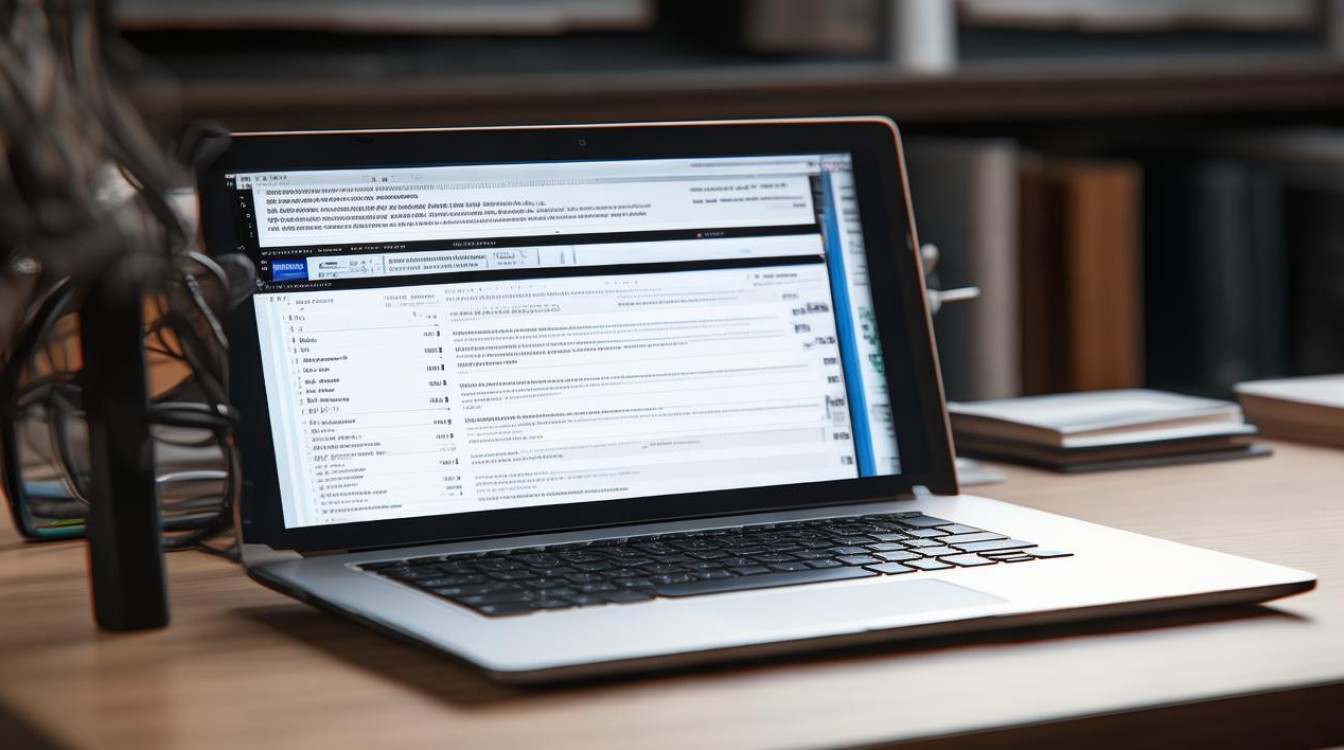硬盘加装
shiwaishuzidu 2025年4月11日 05:36:43 硬盘 20
硬盘加装需先选适配型号,关机断电后打开机箱,连接数据线与电源线,固定硬盘即可。
硬盘加装指南

在当今数字化时代,数据存储需求日益增长,无论是为了扩展存储空间、提升系统性能,还是进行数据备份,硬盘加装都成为了一个常见且重要的操作,以下是一份详细的硬盘加装指南,帮助您顺利完成这一过程。
准备工作
| 项目 | 说明 |
|---|---|
| 新硬盘 | 根据需求选择合适的硬盘类型(如SATA、NVMe等)和容量。 |
| 螺丝刀 | 准备一套小型螺丝刀,用于拆卸和安装硬盘。 |
| 数据线和电源线 | 确保有与新硬盘兼容的数据线和电源线。 |
| 静电手环(可选) | 为了防止静电损坏电子元件,建议佩戴静电手环。 |
| 清洁布 | 用于清洁机箱内部和硬盘安装位置。 |
安装步骤
-
关闭电源并断开所有电缆:
确保计算机已完全关闭,并断开与电源和所有外部设备的连接。
-
打开机箱:
使用螺丝刀拧下机箱侧面的固定螺丝,小心地取下机箱盖。
-
定位硬盘安装位置:

在机箱内部找到专为硬盘设计的安装位,通常位于前面板附近或底部。
-
安装硬盘:
- 将新硬盘放入安装位,确保硬盘的螺丝孔与机箱上的安装孔对齐。
- 使用螺丝刀拧紧螺丝,固定硬盘。
-
连接数据线和电源线:
- 将硬盘的数据线连接到主板上的相应接口(如SATA接口)。
- 将电源线连接到硬盘的电源接口。
-
检查连接:
确保所有连接都牢固且无松动。
-
关闭机箱并重新连接电源:

- 将机箱盖放回原位,并拧紧固定螺丝。
- 重新连接电源线和其他外部设备。
-
启动计算机并检查硬盘:
- 启动计算机,进入BIOS或操作系统,检查是否识别到新硬盘。
- 如有必要,对新硬盘进行分区和格式化。
注意事项
- 在安装过程中要小心操作,避免损坏硬件。
- 确保使用的数据线和电源线与新硬盘兼容。
- 如果在安装过程中遇到任何问题,建议查阅主板和硬盘的用户手册或寻求专业帮助。
FAQs
Q1: 如何在BIOS中设置新硬盘为启动盘? A1: 在计算机启动时按下相应的键(通常是Del、F2或F10)进入BIOS设置界面,在BIOS中找到“Boot”或“启动顺序”选项,并使用箭头键将新硬盘设置为首选启动设备,保存更改并退出BIOS,计算机将从新硬盘启动。
Q2: 新硬盘安装后如何进行分区和格式化? A2: 在操作系统中,可以通过“磁盘管理”工具(Windows)或“磁盘工具”(macOS)来对新硬盘进行分区和格式化,打开相应的工具后,选择新硬盘,然后按照提示进行分区和格式化操作,此操作会清除硬盘上的所有数据,请确保已备份重要数据。
通过遵循以上指南和注意事项,您应该能够顺利地完成硬盘加装过程,并享受额外的存储空间带来的便利。